Каскадная диаграмма
“Каскадная диаграмма” (bridge) - диаграмма, отображающая воздействия промежуточного положительного или отрицательного значений на первоначальное.
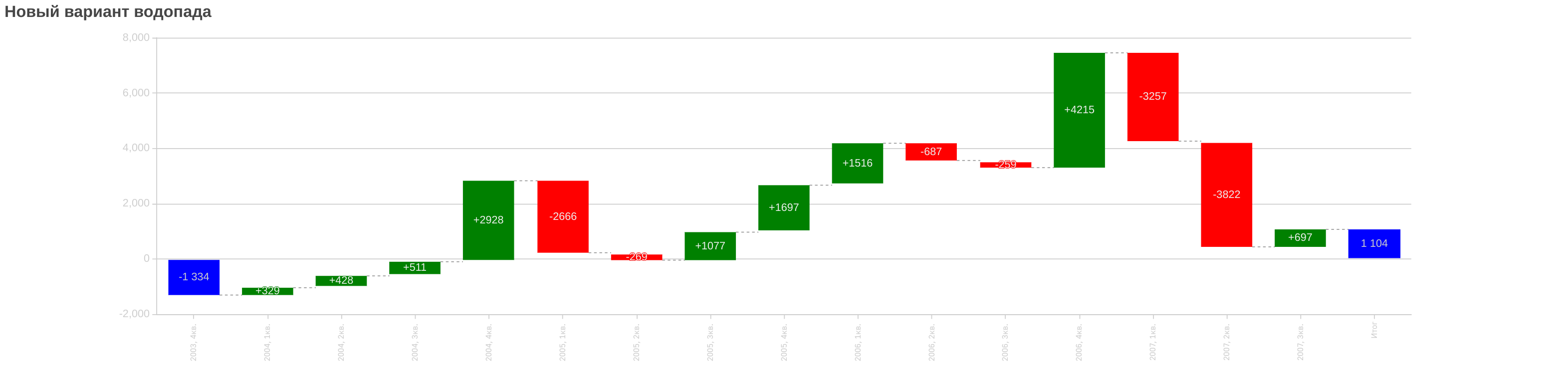
Блоки конструктора
Логика работы конструктора для данного дэша представлена в расширенном руководстве пользователя.
JSON-конфигурация
Ключи title (глава 1.2.1), description (глава 1.2.2), frame (глава 1.2.3), bgImage работают аналогично описанию в руководстве по конфигурации дэшлетов в соответствующих блоках.
Поле view_class для дэша имеет значение bridge.
Далее представлена таблица ключей, поддерживаемых дэшем “Каскадная диаграмма”.
dataSource
Опции koob, dimensions, measures, limit, sortBy, xAxis, yAxis и filters из секции dataSource подробно описаны в руководстве по конфигурации дэшлетов (глава 1.2.4).
| Название ключа | Возможные значения | Описание |
|---|---|---|
| title | Строка | Изменение наименования показателя на оси Х |
| color | Строка | Указание цвета для показателя. Работает только для показателей, лежащих на оси Y. Цвет можно указать в формате #HEX, RGB, RGBA, либо ключевым словом (red, blue, green и т.д.) |
| format | Строка | Отображение значения в тултипе и в подписях на графике в соответствии с указанным форматом. Указывается для фактов, либо для размерностей, лежащих на оси Y. Все варианты форматов описаны в руководстве по конфигурации дэшлетов |
display
| Название ключа | Возможные значения | Описание |
|---|---|---|
| bgColor | Строка | Указание цвета фона дэша. Цвет можно указать в формате #HEX, RGB, RGBA, либо ключевым словом (red, blue, green и т.д.) |
| headerStyle | объект | Используется для указания стилей заголовка дэша |
| rotateXLabel | Число | Угол поворота заголовка на оси Х |
| rotateYLabel | Число | Угол поворота заголовка на оси Y |
| colorNegative | Строка | Указание цвета для отрицательного отклонения. Цвет можно указать в формате #HEX, RGB, RGBA, либо ключевым словом (red, blue, green и т.д.) |
| colorPositive | Строка | Указание цвета для положительного отклонения. Цвет можно указать в формате #HEX, RGB, RGBA, либо ключевым словом (red, blue, green и т.д.) |
| colorSubtotal | Строка | Указание цвета для интегральных показателей (фактов). Цвет можно указать в формате #HEX, RGB, RGBA, либо ключевым словом (red, blue, green и т.д.) |
| topBar | Объект | Объект для стилизации шапки дэша. Ниже представлен список доступных ключей. |
| common | Объект | Объект для указания общих стилей дэша. Ниже представлен список доступных ключей. |
Блок topBar
Блок topBar имеет следующие ключи для настройки:
| Название ключа (объекта) | Нзавание дочернего ключа | Возможные значения | Описание |
|---|---|---|---|
| visible | - | BOOLEAN | Если false, то шапка дэша не отображается |
| bgColor | - | Строка | Указание цвета фона шапки дэша. Цвет можно указать в формате #HEX, RGB, RGBA либо ключевым словом (red, blue, green и т.д.) |
| headerStyle | - | Объект | Объект для указания стилей заголовка дэша |
| headerStyle | fontFamily | Строка | Шрифт для заголовка дэша |
| headerStyle | fontWeight | Строка | Толщина для заголовка дэша. Возможные значения: **bold |
| headerStyle | color | Строка | Цвет заголовка дэша. Цвет можно указать в формате #HEX, RGB, RGBA либо ключевым словом (red, blue, green и т.д.) |
| descriptionStyle | - | Объект | Указание стилей для описания дэша |
| descriptionStyle | fontFamily | Строка | Шрифт для описания дэша |
| descriptionStyle | fontWeight | Строка | Толщина для заголовка дэша. Возможные значения: **bold |
| descriptionStyle | color | Строка | Цвет заголовка дэша. Цвет можно указать в формате #HEX, RGB, RGBA либо ключевым словом (red, blue, green и т.д.) |
| borderStyle | - | Объект | Объект для указания стилей шапки дэша |
| borderStyle | borderColor | Строка | Цвет границ шапки дэша. Цвет можно указать в формате #HEX, RGB, RGBA либо ключевым словом (red, blue, green и т.д.) |
| borderStyle | borderType | Строка | Тип отображения границы заголовка дэша. Возможные значения: dashed, dotted, solid |
| borderStyle | borderWidth | Число | Ширина границ шапки дэша |
Блок common
Блок common имеет следующие ключи для настройки:
| Название ключа (объекта) | Нзавание дочернего ключа | Возможные значения | Описание |
|---|---|---|---|
| visible | - | BOOLEAN | Если false, то шапка дэша не отображается |
| border | - | Объект | Объект для стилизации границ всего дэша |
| border | borderColor | Строка | Цвет границ дэша. Цвет можно указать в формате #HEX, RGB, RGBA либо ключевым словом (red, blue, green и т.д.) |
| border | borderType | Строка | Тип отображения границы заголовка дэша. Возможные значения: dashed, dotted, solid |
| borderStyle | borderWidth | Число | Ширина границ дэша |
options
Описывает различные дополнительные настройки при отображении деша.
Пример указания:
"options": ["DisplayAllBadges"].
| Название ключа | Описание |
|---|---|
| Fixed | При включенной опции дэш закреплен на экране при скроллировании |
| DisplayAllBadges | Показать все подписи на графиках без учета пересечений значений |
| !TopBarMenu | Скрыть меню визеля |
| !TopBar | Скрыть заголовок дэша |
| !DisplayAxisYMarks | Скрыть ось Y у дэша |
| !DisplayAxisXMarks | Скрыть ось Х у дэша |
| !DisplayAxis | Сокрытие сетки и осей у двумерных дэшей |
| !DisplaySplitLines | Сокрытие разделительных линий у двумерных дэшей |
| !DisplayTicks | Сокрытие рисок/тиков осей у двумерных дэшей |
| ModalDrilldown | Подключение старого варианта иерархии для дэша (Модальное окно с горизонтальными столбцами) |
| !Expanded | Сокрытие возможности разворачивания дэша на весь экран |
| Hidden | Сокрытие дэша |
| Transparent | Фон дэша соответствует фону подложки дэшборда |
onClickDataPoint
Поле onClickDataPoint описывает поведение клиентской части LuxmsBI при нажатии на один из указанных показателей в LPE-выражении, используемом для описания поведения.
Ниже в таблице приведены доступные функции для данного дэша. Описание работы с ними представлено в одноименном разделе руководства по конфигурации дэшлетов (глава 1.2.12)
| Название функции | Описание |
|---|---|
| setKoobFilters | Фильтрация дэшей по значению размерности при нажатии на данное значение размерности. |
| navigate | Переключение на указанный в выражении дэшборд/датасет. |
| openModal | При нажатии на точку (сегмент) дэша откроется модальное окно с дэшем, id которого указано в конфигурационном файле. |
| navigateUrl | Используется для перехода на внешний источник с подстановкой значения. |
| menuItem | используется для совместного использования hierarchy и функций onClickDataPoint. |
Логика построения
С версии 10.1 появится второй вариант построения дэша “Водопад” под названием “Каскадная диаграмма”. В результате у него появится несколько отличий от старого:
1) По умолчанию, на дэше отображается только начальный и финальный интегральные показатели. 2) Могут использоваться подытоги. В этом случае к синим столбцам начального и финального интегрального показателя добавятся синие столбцы подытогов. 3) Стало возможно отображать на дэше отрицательные значения.
Интегральный показатель – начальное и конечное общее значение показателя.
“Фактор” – показатель, в зависимости от которого интегральный показатель изменяет свое значение от начального состояния к конечному.
Для корректного отображения данных в данной версии дэша достаточно иметь в таблице один интегральный показатель и как минимум один фактор, либо набор интегральных показателей.
Пример представления данных приведен в таблице ниже:
| Дата | Факт | |
|---|---|---|
| 2003-12-18 | 72.0 | |
| 2004-01-01 | 44.7 | |
| 2004-01-15 | 36.7 | |
| 2004-01-17 | 30.5 | |
| 2004-01-18 | 23.16 | |
| 2004-02-02 | 30.08 | |
| 2004-03-09 | 109.7 | |
| 2004-03-24 | 90.65 | |
| 2004-04-02 | 171.01 | |
| 2004-04-06 | 54.7 | |
| 2004-05-05 | 26.25 | |
| 2004-05-25 | 27.31 | |
| 2004-05-29 | 42.06 | |
| 2004-06-03 | 64.08 | |
| 2004-06-08 | 35.48 |
где последний столбец - итоговое значение показателя, а все предыдущие - рассчитанное отклонение в срезе данных по фактору.
Пример JSON-конфигурации данного дэша представлен ниже:
{
frame: {
h: 6,
w: 12,
x: 0,
y: 2,
},
display: {
colorNegative: 'rgba(232,84,152,1)',
colorPositive: 'rgba(224,121,33,1)',
colorSubtotal: 'rgba(170,111,172,1)',
},
dataSource: {
koob: 'mssql.orders_full',
xAxis: 'measures',
yAxis: 'orderdate',
measures: [
'sum(plan):sum_plan',
'sum(fact):sum_fact',
],
dimensions: [
'orderdate',
],
},
view_class: 'bridge',
}
Количество синих столбцов зависит от количества интегральных показателей (количества фактов), указанных в конфигурации.
Подробный разбор представленных полей в JSON-конфигурации описан в руководстве по конфигурации дэшлетов.